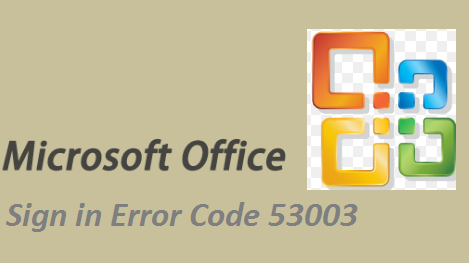Innumerables usuarios han reclamado el código de error de inicio de sesión de Office 53003 al intentar iniciar sesión en aplicaciones de MS Office como Teams o Outlook o al abrir archivos relacionados con estas aplicaciones. El error aparece con el mensaje: “No puedes acceder a esto en este momento. Su inicio de sesión fue exitoso pero no cumple con los criterios para acceder a este recurso”.
Este mensaje simplemente connota que el usuario está ingresando las credenciales correctas, pero no está autorizado a acceder al recurso. El administrador de TI de la organización ha implementado restricciones para la cuenta del usuario. Es pertinente mencionar que el problema está relacionado con las políticas de acceso condicional de Azure.
El error generalmente se manifiesta cuando el administrador ha habilitado una característica dentro de las Políticas de acceso condicional de Azure para su cuenta. Pero podría haber otros factores que provoquen el error, como archivos de caché corruptos, versión de Windows incompatible, aplicaciones de Microsoft desactualizadas, sobreprotección de su software antivirus o conexión a Internet poco confiable. Además, es más probable que se produzca el error si inicia sesión desde una ubicación que no es compatible con su administrador.
Ahora hemos adquirido algunos conocimientos básicos sobre el error y sus causas, por lo que estamos en condiciones de proceder con las soluciones. Entonces, sin más demora, comencemos.
Pruebe estos métodos para solucionar el código de error 53003 en aplicaciones de Microsoft
Método 1: actualice su Windows a la última versión
La versión incompatible/obsoleta de Windows es responsable de generar el error. Por lo que se sugiere actualizar su Windows a la última versión.
Paso 1: Para abrir Configuración, presione las teclas Windows + I > En el panel izquierdo, haga clic en Windows Update y luego haga clic en Buscar actualizaciones.
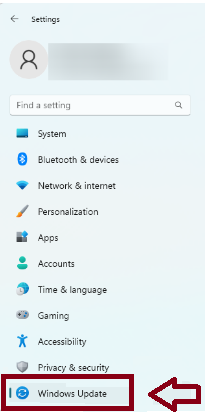
Paso 2: si hay actualizaciones, toque Descargar e instalar
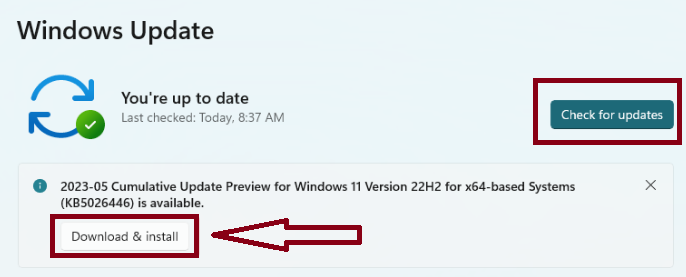
Paso 3: una vez hecho esto, reinicie su PC y vea si el problema se resolvió o no.
Método 2: eliminar la caché de la aplicación
Los cachés son datos esenciales que se utilizan para mejorar la experiencia del usuario, pero a veces pueden generar muchos inconvenientes. Entonces, en tal caso, le sugerimos que borre el caché de la aplicación.
Así es cómo:
Paso 1: para abrir la aplicación Configuración, use las teclas Windows + I> en el panel izquierdo, haga clic en Aplicaciones, haga clic en Aplicaciones instaladas a la derecha
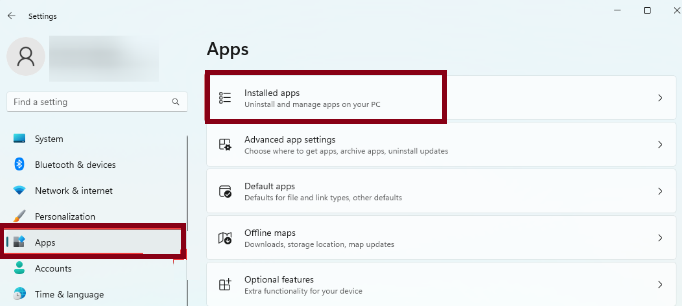
Paso 2: Ahora haga clic en los puntos suspensivos frente a la aplicación que desencadena el error y luego seleccione Avanzado
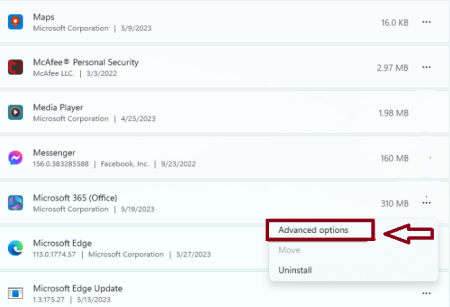
Paso 3: desplácese hacia abajo y haga clic en el botón Restablecer
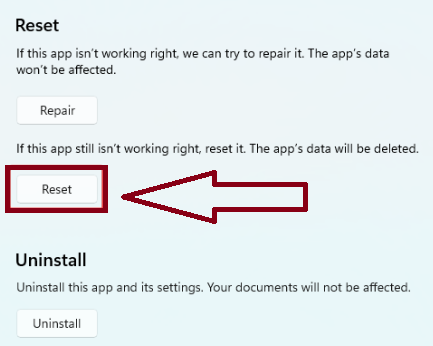
Paso 4: reinicie la PC y vea si el problema persiste
Método 3: volver a agregar la cuenta de Azure
En este método le sugerimos que vuelva a agregar su cuenta de Azure; Actualizará sus permisos de conexión. Para hacerlo, siga las pautas que se mencionan a continuación:
Paso 1: Navegue por portal.azure.com en su navegador web para abrir Azure Portal > Luego vaya a la sección Azure Active Directory
Paso 2: seleccione Usuarios, luego elija Desasociar para cualquier dispositivo asociado.
Paso 3: cierre sesión en su cuenta de Azure> Finalmente, vuelva a iniciar sesión y vuelva a asociar sus dispositivos según sea necesario.
Método 4: borrar la caché del navegador
Si está utilizando Outlook a través de un navegador web y le molesta este error, intente resolver el error borrando el caché del navegador.
Así es cómo:
Paso 1: haga clic en tres puntos en la parte superior derecha y seleccione Configuración en su navegador
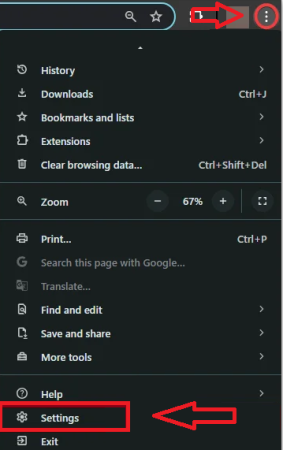
Paso 2: vaya a Privacidad y seguridad en la barra lateral izquierda> seleccione Borrar datos de navegación entre las opciones disponibles
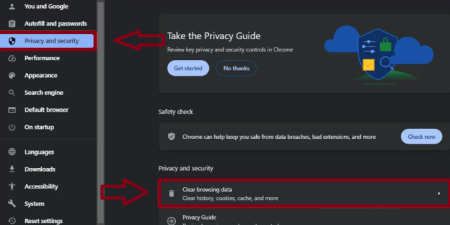
Paso 3: Ahora modifique el rango de tiempo de 24 horas a Todo el tiempo y presione Borrar datos
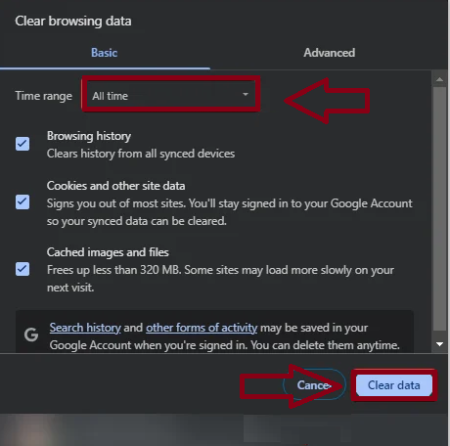
Una vez hecho esto, vea si el problema se resolvió o no.
Método 5: contactar al administrador de TI
Varios usuarios han afirmado que ponerse en contacto con el administrador de TI resuelve su error, así que pruebe esta medida. Así es cómo:
Paso 1: Comuníquese con su equipo de soporte de TI > Explique que está experimentando el código de error de inicio de sesión de Office 53003 y describa cuándo y cómo ocurre.
Paso 2: finalmente solicite ajustes si es necesario para garantizar el acceso adecuado a sus aplicaciones de Office
Método 6: reparar MS Office
Es más probable que se enfrente al error mencionado anteriormente si los archivos de Microsoft Office no están intactos, por lo que le sugerimos que los repare. Para hacerlo, siga las pautas que se mencionan a continuación:
Paso 1: en la búsqueda de Windows, escriba Panel de control y presione la tecla Intro.
Paso 2: Seleccione Programas> Programas y características
Paso 3: ahora seleccione MS Office y haga clic en Cambiar
Paso 4: elija la opción de Reparación en línea y haga clic en Reparar > finalmente siga las instrucciones en pantalla para finalizar el proceso.
Método 7: reparar o restablecer la aplicación
Le sugerimos que repare la aplicación en particular que genera el error. Tenga en cuenta que aquí hemos tomado Teams con fines de demostración.
Así es cómo:
Paso 1: haga clic derecho en Inicio y seleccione Aplicaciones y características/Aplicaciones instaladas
Paso 2: luego desplácese hacia abajo para buscar Teams, Outlook u otra aplicación en la lista y haga clic en Opciones avanzadas.

Paso 3: desplácese hacia abajo nuevamente y haga clic en Terminar y reparar
Paso 4: Si eso no funciona, intenta usar Restablecer > Iniciar las aplicaciones y ver si el problema se resolvió o no.
Método 8: reinstalar Office
Reinstalar Office es una excelente manera de solucionar el error; para hacerlo, siga las pautas que se mencionan a continuación:
Paso 1: derecha-cl Seleccione Inicio y elija Aplicaciones y características/Aplicaciones instaladas> Desplácese hacia abajo para encontrar la instalación de MS Office.
Paso 2: Ahora haga clic en Desinstalar y confirme con Desinstalar
Paso 3: Ahora siga las instrucciones en pantalla para eliminar la aplicación> Use las teclas Windows + E para abrir el Explorador de archivos
Paso 4: Vaya a las siguientes ubicaciones y elimine su contenido:
C:\Archivos de programa\Microsoft Office
Paso 5: A continuación, escriba regedit en la Búsqueda de Windows y presione Entrar > después de eso, vaya a las siguientes ubicaciones en el Editor del Registro y elimine estos elementos:
Computadora\HKEY_LOCAL_MACHINE\SOFTWARE\Microsoft\AppVISV
Computadora\HKEY_LOCAL_MACHINE\SOFTWARE\Microsoft\Office\ClickToRun
Computadora\HKEY_CURRENT_USER\Software\Microsoft\Office
Paso 6: finalmente reinicie su PC y luego reinstale MS Office
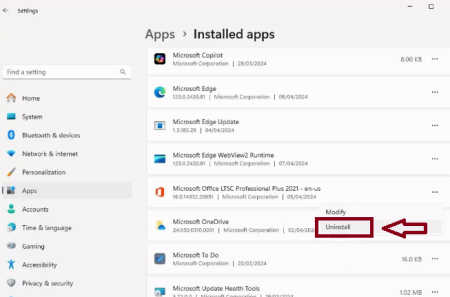
Método 9: permitir la aplicación a través del Firewall de Windows
Es una de las razones más pasadas por alto por las cuales el usuario enfrenta el error mencionado anteriormente. Muchas veces los usuarios se enfrentan al error debido a la sobreprotección de su software antivirus.
Así es cómo:
Paso 1: Para abrir el cuadro de diálogo Ejecutar, use las teclas Windows + R > luego escriba “control firewall.cpl” y presione la tecla Enter
Paso 2: en la ventana que aparece, haga clic en Permitir una aplicación o función a través del Firewall de Windows Defender> Ahora explore la lista de aplicaciones y funciones permitidas para ver si la aplicación está incluida. De lo contrario, haga clic en Cambiar configuración> Permitir otra aplicación…. luego siga las instrucciones en pantalla para agregar la aplicación a la lista de aplicaciones permitidas.
Opte por una solución automática
Todos los métodos mencionados anteriormente son métodos probados, pero no hay duda de que los métodos manuales consumen mucho tiempo. Entonces, considerando las limitaciones de tiempo, le sugerimos una herramienta de reparación de PC automática. Esta herramienta profesional es capaz de resolver errores críticos de Windows. Entonces, si no quiere tener problemas con los métodos manuales, pruebe esta herramienta para deshacerse del código de error de inicio de sesión de Office 53003.
Pensamientos finales
¡Eso es todo amigos! Esperamos que te haya gustado el artículo y hayas logrado superar el error. Microsoft es conocido por desarrollar aplicaciones confiables. Pero este tipo de errores pueden crear problemas importantes para los usuarios. Estos errores no sólo son irritantes sino que también alteran la experiencia del usuario. Pero afortunadamente se puede resolver utilizando métodos sencillos. Gracias por leer.